ANSYS Workbench 培训教程之静力学
- 格式:pdf
- 大小:2.11 MB
- 文档页数:49
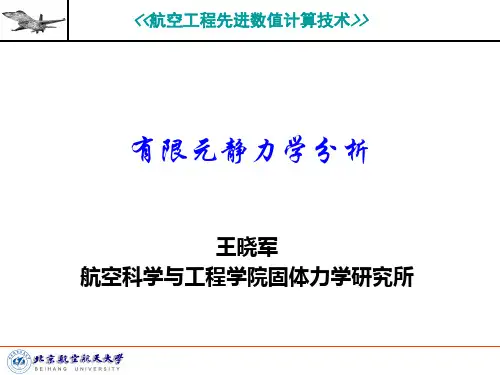

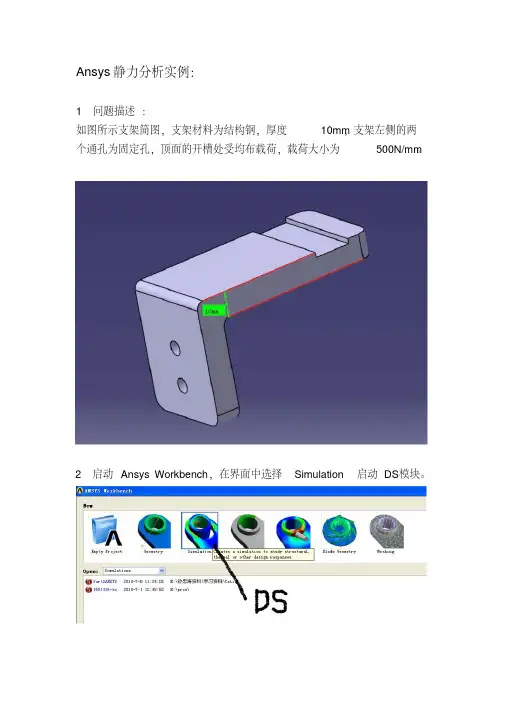
Ansys静力分析实例: 1 问题描述: 如图所示支架简图,支架材料为结构钢,厚度10mm,支架左侧的两个通孔为固定孔,顶面的开槽处受均布载荷,载荷大小为500N/mm。
2 启动Ansys Workbench,在界面中选择Simulation启动DS模块。
3 导入三维模型,操作步骤按下图进行,单击“Geometry”,选择“From File”。
从弹出窗口中选择三维模型文件,如果文件格式不符,可以把三维图转换为“.stp”格式文件,即可导入,如下图所示。
4 选择零件材料:文件导入后界面如下图所示,这时,选择“Geometry”下的“Part”,在左下角的“Details of ‘Part’”中可以调整零件材料属性。
5 划分网格:如下图,选择“Project”树中的“Mesh”,右键选择“Generate Mesh”即可。
【此时也可以在左下角的“Details of‘Mesh’”对话框中调整划分网格的大小(“Element size”项)】。
生成网格后的图形如下图所示: 6 添加分析类型:选择上方工具条中的“New Analysis”,添加所需做的分析类型,此例中要做的是静力分析,因此选择“Static Structural”,如下图所示。
7 添加固定约束:如下图所示,选择“Project”树中的“Static Structural”,右键选择“Insert”中的“Fixed Support”。
这时左下角的“Details of ‘Fixed Support’”对话框中“Geometry”被选中,提示输入固定支撑面。
本例中固定支撑类型是面支撑,因此要确定图示6位置为“Face”,【此处也可选择“Edge”来选择“边”】然后按住“CTRL”键,连续选择两个孔面为支撑面,按“Apply”确认,如下图所示。
8 添加载荷:选择“Project”树中的“Static Structural”,右键选择“Insert”中的“Force”,如下图所示。

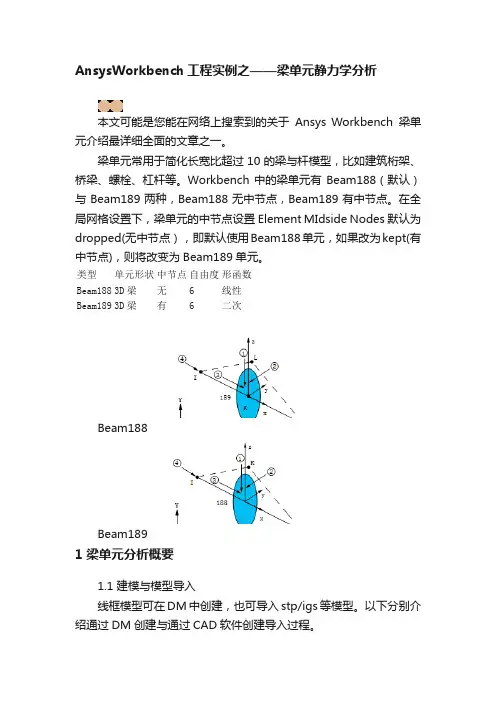
AnsysWorkbench工程实例之——梁单元静力学分析本文可能是您能在网络上搜索到的关于Ansys Workbench梁单元介绍最详细全面的文章之一。
梁单元常用于简化长宽比超过10的梁与杆模型,比如建筑桁架、桥梁、螺栓、杠杆等。
Workbench中的梁单元有Beam188(默认)与Beam189两种,Beam188无中节点,Beam189有中节点。
在全局网格设置下,梁单元的中节点设置Element MIdside Nodes默认为dropped(无中节点),即默认使用Beam188单元,如果改为kept(有中节点),则将改变为Beam189单元。
类型单元形状中节点自由度形函数Beam188 3D梁无 6 线性Beam189 3D梁有 6 二次Beam188Beam1891 梁单元分析概要1.1 建模与模型导入线框模型可在DM中创建,也可导入stp/igs等模型。
以下分别介绍通过DM创建与通过CAD软件创建导入过程。
1.1.1 梁线体的创建方法1,简单的线体模型可以在DM中创建,一般在XY平面绘制草图或点,再通过Concept——Lines From Sketches、Lines From Points或3D Curve等创建。
区别在于Lines From Sketches是提取草图所有的线条,如果线条是相连接的,提取的结果为一个线几何体。
Lines From Points或3D Curve用于将草图的点(可以是草图线条的端点)连接成为线体,结合Add Frozen选项,可以创建多个线几何体。
操作3次后多个线条可以通过From New Part功能组合为一个几何体,组合后两条线共节点,相当于焊接在一起。
选中后右击方法2,通过CAD软件创建后导入。
如果读者使用的是creo建模,可在草图中创建点,退出草图后选择基准——曲线——通过点的曲线。
操作3次后输出时需要注意,可另存为stp或igs格式,在输出对话框中必须勾选基准曲线和点选项。
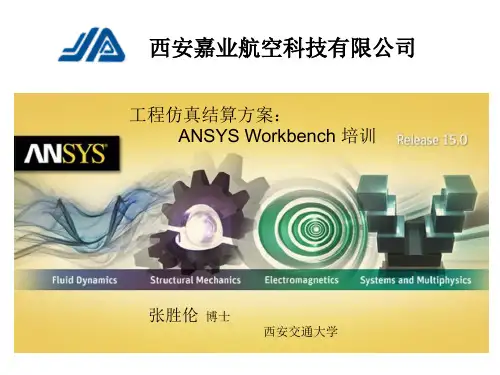
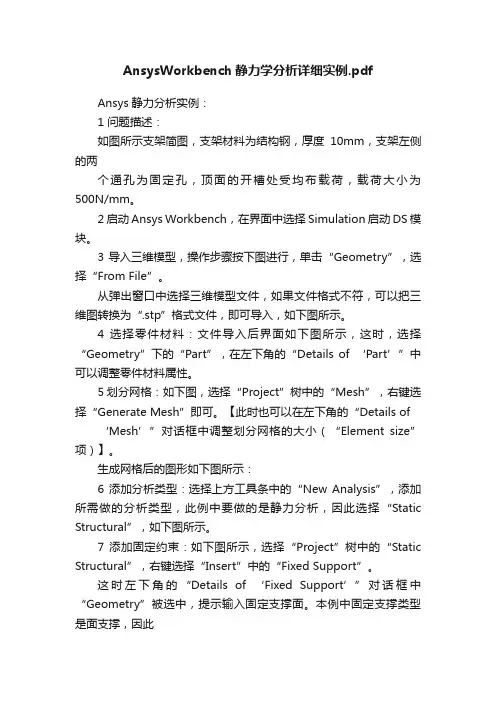
AnsysWorkbench静力学分析详细实例.pdfAnsys静力分析实例:1 问题描述:如图所示支架简图,支架材料为结构钢,厚度10mm,支架左侧的两个通孔为固定孔,顶面的开槽处受均布载荷,载荷大小为500N/mm。
2 启动Ansys Workbench,在界面中选择Simulation启动DS模块。
3 导入三维模型,操作步骤按下图进行,单击“Geometry”,选择“From File”。
从弹出窗口中选择三维模型文件,如果文件格式不符,可以把三维图转换为“.stp”格式文件,即可导入,如下图所示。
4 选择零件材料:文件导入后界面如下图所示,这时,选择“Geometry”下的“Part”,在左下角的“Details of ‘Part’”中可以调整零件材料属性。
5 划分网格:如下图,选择“Project”树中的“Mesh”,右键选择“Generate Mesh”即可。
【此时也可以在左下角的“Details of ‘Mesh’”对话框中调整划分网格的大小(“Element size”项)】。
生成网格后的图形如下图所示:6 添加分析类型:选择上方工具条中的“New Analysis”,添加所需做的分析类型,此例中要做的是静力分析,因此选择“Static Structural”,如下图所示。
7 添加固定约束:如下图所示,选择“Project”树中的“Static Structural”,右键选择“Insert”中的“Fixed Support”。
这时左下角的“Details of ‘Fixed Support’”对话框中“Geometry”被选中,提示输入固定支撑面。
本例中固定支撑类型是面支撑,因此要确定图示6位置为“Face”,【此处也可选择“Edge”来选择“边”】然后按住“CTRL”键,连续选择两个孔面为支撑面,按“Apply”确认,如下图所示。
8 添加载荷:选择“Project”树中的“Static Structural”,右键选择“Insert”中的“Force”,如下图所示。
![ANSYS_Workbench12[1].0培训教程(前、后处理及静力和模态分析)](https://uimg.taocdn.com/b6f908fb700abb68a882fb06.webp)
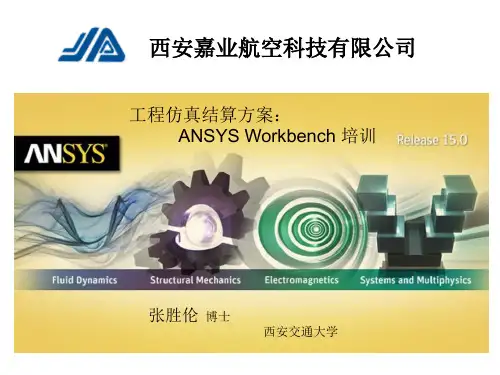
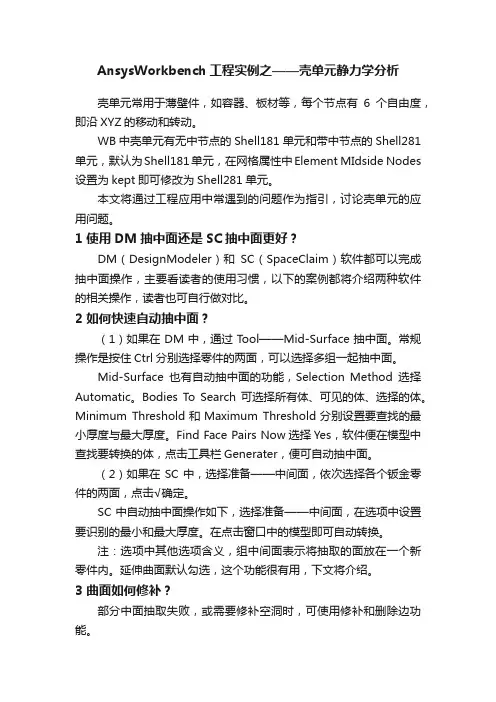
AnsysWorkbench工程实例之——壳单元静力学分析壳单元常用于薄壁件,如容器、板材等,每个节点有6个自由度,即沿XYZ的移动和转动。
WB中壳单元有无中节点的Shell181单元和带中节点的Shell281单元,默认为Shell181单元,在网格属性中Element MIdside Nodes 设置为kept即可修改为Shell281单元。
本文将通过工程应用中常遇到的问题作为指引,讨论壳单元的应用问题。
1 使用DM抽中面还是SC抽中面更好?DM(DesignModeler)和SC(SpaceClaim)软件都可以完成抽中面操作,主要看读者的使用习惯,以下的案例都将介绍两种软件的相关操作,读者也可自行做对比。
2 如何快速自动抽中面?(1)如果在DM中,通过T ool——Mid-Surface抽中面。
常规操作是按住Ctrl分别选择零件的两面,可以选择多组一起抽中面。
Mid-Surface也有自动抽中面的功能,Selection Method选择Automatic。
Bodies To Search可选择所有体、可见的体、选择的体。
Minimum Threshold和Maximum Threshold分别设置要查找的最小厚度与最大厚度。
Find Face Pairs Now选择Yes,软件便在模型中查找要转换的体,点击工具栏Generater,便可自动抽中面。
(2)如果在SC中,选择准备——中间面,依次选择各个钣金零件的两面,点击√确定。
SC中自动抽中面操作如下,选择准备——中间面,在选项中设置要识别的最小和最大厚度。
在点击窗口中的模型即可自动转换。
注:选项中其他选项含义,组中间面表示将抽取的面放在一个新零件内。
延伸曲面默认勾选,这个功能很有用,下文将介绍。
3 曲面如何修补?部分中面抽取失败,或需要修补空洞时,可使用修补和删除边功能。
1.如果在DM中,通过Tool——Surface Patch修补。
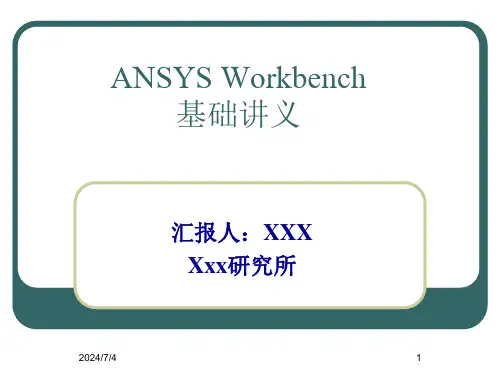
ANSYS WORKBENCH 11.0培训教程(DS)第四章静力结构分析序言•在DS中关于线性静力结构分析的内容包括以下几个方面:–几何模型和单元–接触以及装配类型–环境(包括载荷及其支撑)–求解类型–结果和后处理•本章当中所讲到的功能同样适用与ANSYS DesignSpace Entra及其以上版本.–本章当中的一些选项可能需要高级的licenses,但是这些都没有提到。
–模态,瞬态和非线性静力结构分析在这里没有讨论,但是在相关的章节当中将会有所阐述。
线性静力分析基础•在线性静力结构分析当中,位移矢量{x} 通过下面的矩阵方程得到:在分析当中涉及到以下假设条件:–[K] 必须是连续的•假设为线弹性材料•小变形理论•可以包括部分非线性边界条件–{F} 为静力载荷•不考虑随时间变化的载荷•不考虑惯性(如质量,阻尼等等)影响•在线性静力分析中,记住这些假设是很重要的。
非线性分析和动力学分析将在随后的章节中给予讨论。
[]{}{}F x K =A. 几何结构•在结构分析当中,可以使用所有DS 支持的几何结构类型.•对于壳体,在几何菜单下厚度选项是必须要指定的。
•梁的截面形状和方向在DM已经指定并且可以自动的传到DS模型当中。
–对于线性体,仅仅可以得到位移结果.ANSYS License AvailabilityDesignSpace Entra xDesignSpace xProfessional xStructural xMechanical/Multiphysics x…Point Mass•Point Mass 在“Geometry”分支在模拟没有明确建模的重量–只有面实体才能定义point mass–可以用以下方式定义point mass位置:•在任意用户定义坐标系中(x, y, z)坐标•选择点/边/面来定义位置–重量/质量大小在“Magnitude”中输入–在结构静力分析中,point mass只受“加速度”,“标准重力加速度,”和“旋转速度”的作用.–质量和所选面相连通时它们之间没有刚度. 这不是一个刚度区域假设而是一个类似与分布质量的假设–没有旋转惯性项出现.ANSYS License AvailabilityDesignSpace Entra xDesignSpace xProfessional x…Point Mass•point mass 将会以灰色圆球出现–前面提到,只有惯性力才会对point mass 起作用。
ANSYSWORKBENCH静力结构分析ANSYS WORKBENCH 11.0培训教程(DS)第四章静力结构分析序言在DS中关于线性静力结构分析的内容包括以下几个方面:–几何模型和单元–接触以及装配类型–环境(包括载荷及其支撑)–求解类型–结果和后处理本章当中所讲到的功能同样适用与ANSYS DesignSpace Entra及其以上版本.–本章当中的一些选项可能需要高级的licenses,但是这些都没有提到。
–模态,瞬态和非线性静力结构分析在这里没有讨论,但是在相关的章节当中将会有所阐述。
线性静力分析基础在线性静力结构分析当中,位移矢量{x} 通过下面的矩阵方程得到: 在分析当中涉及到以下假设条件:–[K] 必须是连续的假设为线弹性材料?小变形理论可以包括部分非线性边界条件–{F} 为静力载荷不考虑随时间变化的载荷不考虑惯性(如质量,阻尼等等)影响在线性静力分析中,记住这些假设是很重要的。
非线性分析和动力学分析将在随后的章节中给予讨论。
[]{}{}F x K =A. 几何结构在结构分析当中,可以使用所有DS 支持的几何结构类型.对于壳体,在几何菜单下厚度选项是必须要指定的。
梁的截面形状和方向在DM已经指定并且可以自动的传到DS模型当中。
–对于线性体,仅仅可以得到位移结果.ANSYS License AvailabilityDesignSpace Entra xDesignSpace xProfessional xStructural xMechanical/Multiphysics x…Point MassPoint Mass 在“Geometry”分支在模拟没有明确建模的重量–只有面实体才能定义point mass–可以用以下方式定义point mass位置:在任意用户定义坐标系中(x, y, z)坐标选择点/边/面来定义位置–重量/质量大小在“Magnitude”中输入–在结构静力分析中,point mass只受“加速度”,“标准重力加速度,”和“旋转速度”的作用.–质量和所选面相连通时它们之间没有刚度. 这不是一个刚度区域假设而是一个类似与分布质量的假设–没有旋转惯性项出现.ANSYS License AvailabilityDesignSpace Entra xDesignSpace xProfessional x…Point Masspoint mass 将会以灰色圆球出现–前面提到,只有惯性力才会对point mass 起作用。